Cài Windows 10 trực tiếp từ ổ cứng bằng WinToHDD là phần mềm cho phép bạn cài lại Windows mà không cần đĩa DVD và USB. Các phiên bản Windows 10 hiện đại đi kèm với các tùy chọn để reset lại PC và mặc dù điều đó đôi khi có thể hữu ích nhưng đôi khi chúng có thể không giải quyết được các sự cố mà bạn đang gặp phải. Nay mình viết bài này sẽ hướng dẫn chi tiết cách cài đặt lại Windows 10 từ ổ cứng bằng phần mềm Wintohdd
Công cụ cần thiết
- File ISO của Windows 10
- Phần mềm WinToHDD
Để tải file windows 10 thì các bạn vào link này là sẽ tải được file .iso nhé, trong đó có video hướng dẫn cách tải rồi. các bạn cứ xem là tải được
Tải phiên bản Windohdd mới nhất ở đây về cài đặt
Cài đặt phần mềm
File windows 10 sau khi tải về, các bạn move file đó sang ổ D hoặc ổ E của máy tính, không được để ở ổ C vì để ở đó sẽ không cài được.
Còn phần mềm wintohdd các bạn cứ cài như bình thường. WinToHDD là một chương trình miễn phí cho mục đích phi thương mại, rất dễ sử dụng. Mặc dù vậy, bạn cần có file ISO của Windows 10 để có thể cài đặt.
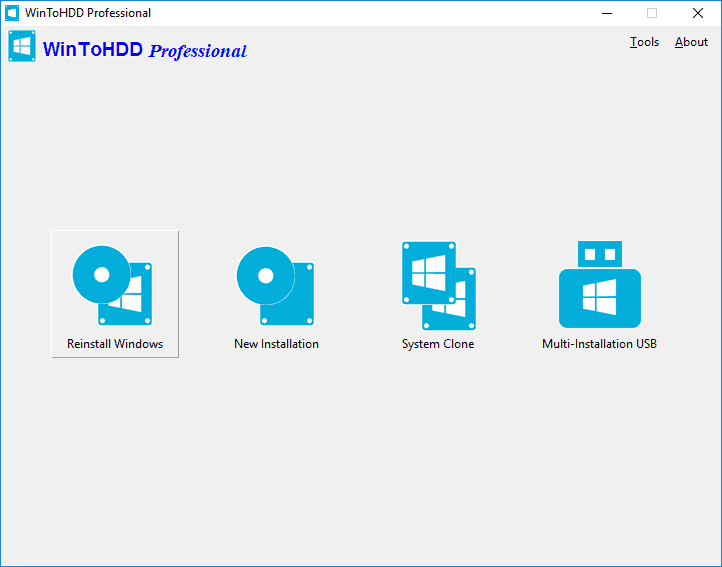
Giao diện chương trình đơn giản vì nó hiển thị ba nút cho bạn dẫn đến ba tính năng mà nó cung cấp cho bạn:
- Cài đặt lại Windows
- Cài đặt mới
- Bản sao hệ thống
Cài Windows 10 từ ổ cứng
Sau khi cài đặt xong wintohdd, các bạn hãy mở phần mềm lên, bấm vào mục Reinstall Windows.
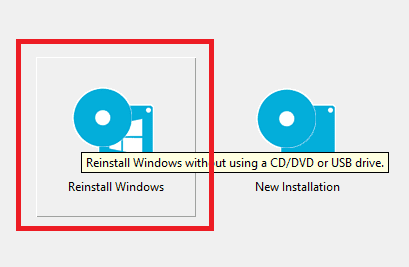
Ở mục Image file các bạn hãy click vào icon thư mục

Bây giờ các bạn hãy tìm tới file Win 10 đuôi iso lúc nãy tải về rồi chọn vào file đó là ok
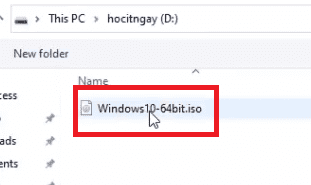
Sau đó nó sẽ hỏi các bạn muốn cài đặt phiên bản Home, Pro hay gì đó, các bạn hãy chọn Windows 10 Pro nhé. sau đó bấm Next để tiếp tục
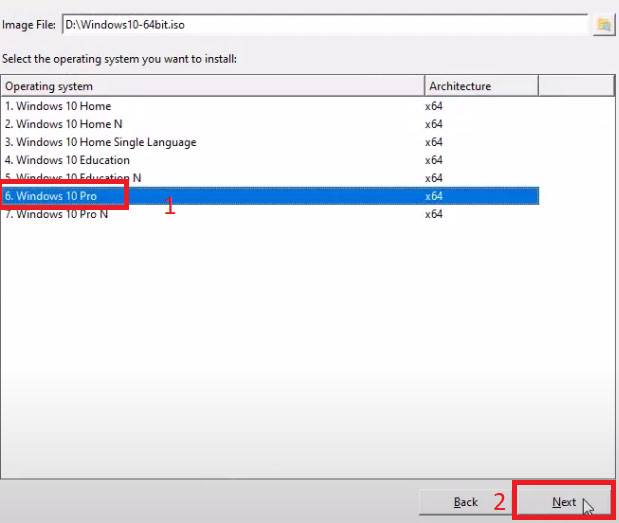
Bấm next xong các bạn cứ bấm Next rồi cứ Yes, nó sẽ hỏi 2 – 3 lần các bạn cứ yes hết rồi đợi nó chạy từ 0% đến 100% rồi đợi nó load bộ cài rồi cài đặt như bình thường.
Sau đó nó Wintohdd sẽ cài đặt win 10 lên ổ cứng, các bạn hãy kiên nhẫn ngồi chờ cho nó chạy và đợi nó tự khởi động lại. Khi máy khởi động lại nó sẽ load các bạn cứ ngồi chờ thôi.
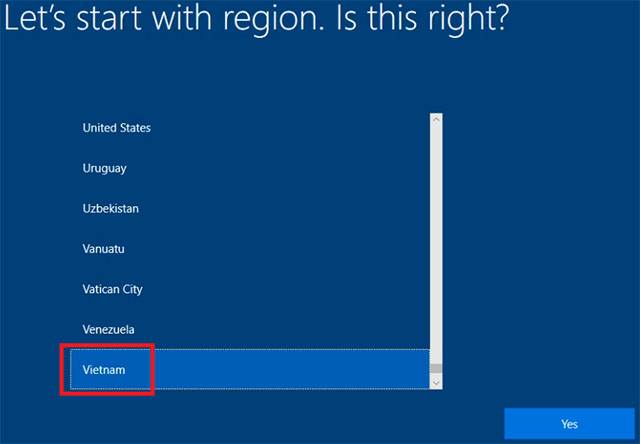
Đợi 1 lúc nó hiện ra như này các bạn chọn Vietnam rồi bấm Yes.
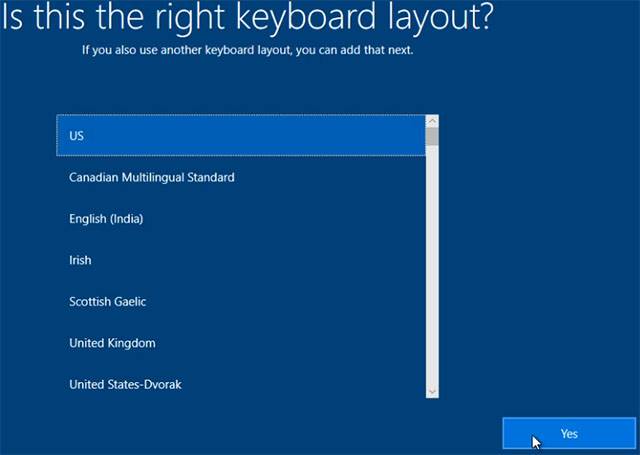
Bàn phím chọn US sau đó bấm Yes
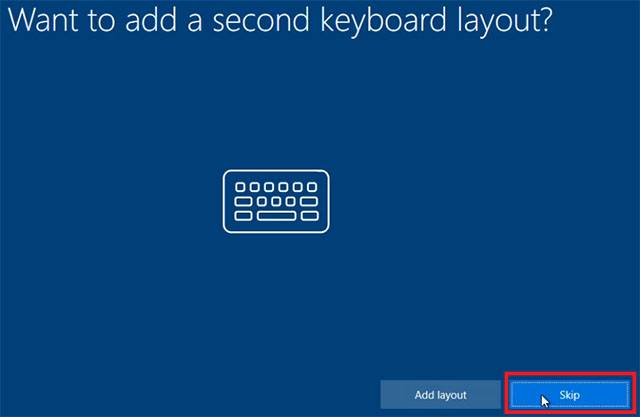
Đỡ lằng nhằng linh tinh đến đoạn này cứ bấm Skip
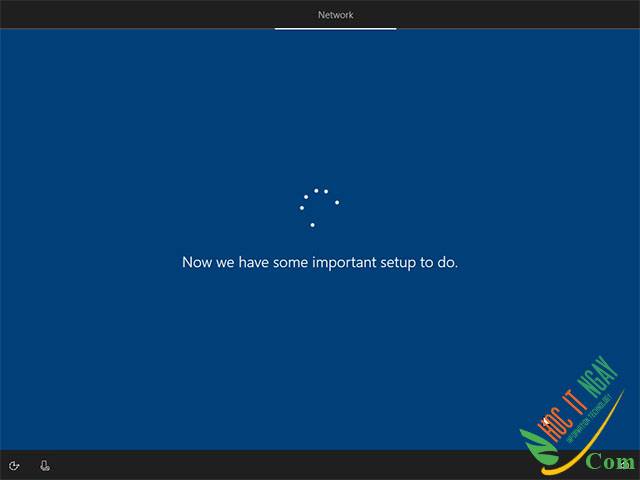
Đợi cho nó chạy 1 lúc.
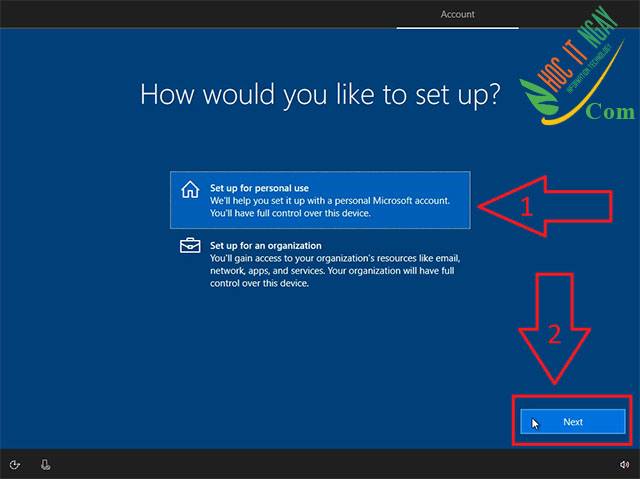
Tích chọn vào Set up for personal use và bấm Next nhé.
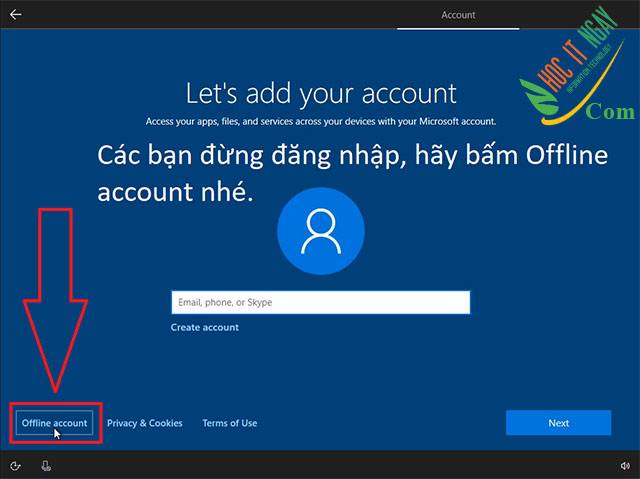
Đến đoạn này bạn đừng đăng nhập tài khoản Microsoft mà hãy bấm chọn vào Offline account nhé.
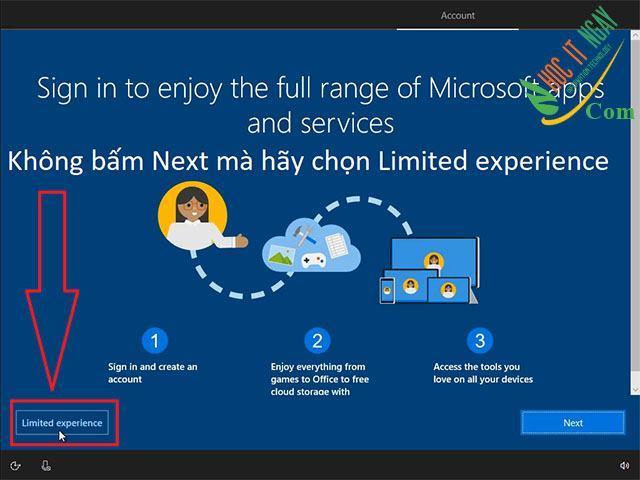
Đừng bấm Next và hãy bấm vào Limited experience.
Rồi bấm vào Continue with limited setup, nó sẽ khởi động lại lần nữa, các bạn bấm tiếp i don’t have internet và bấm limit lần 2 nữa mới được nhé.
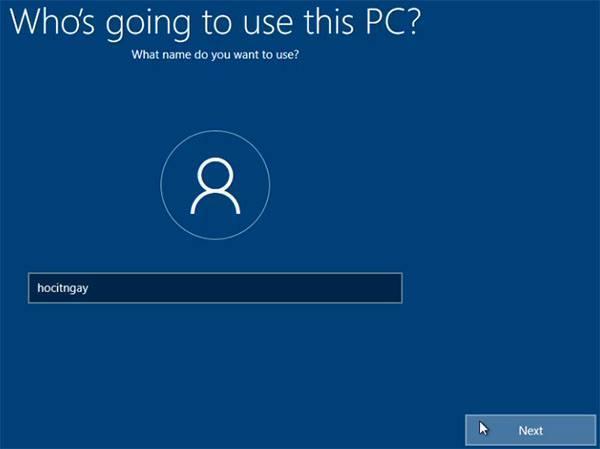
Đến đoạn này các bạn đặt tên người dùng cho PC, mình đặt tên là hocitngay rồi bấm Next.
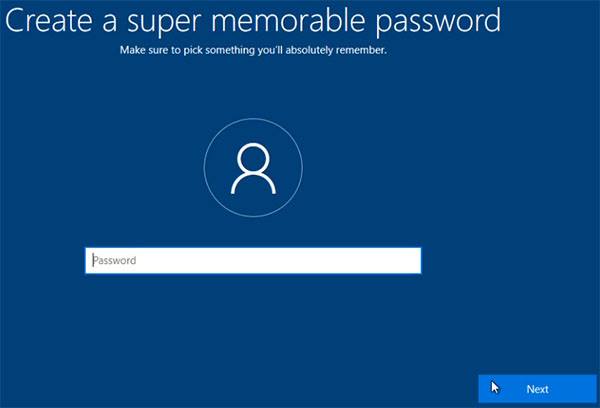
Nếu muốn đặt mật khẩu mở máy thì điền vào, còn mình không muốn đặt mật khẩu nên mình để trống và bấm Next luôn.
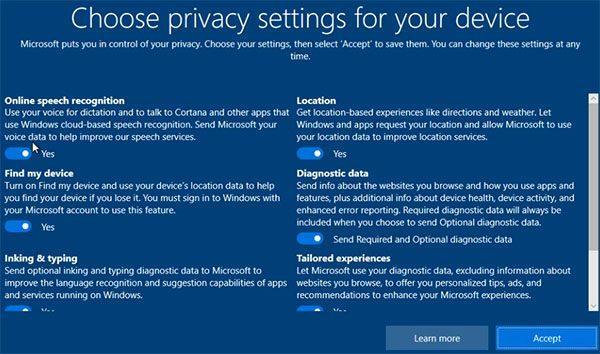
Nếu máy tính đểu cấu hình thấp thì các bạn nên tắt hết tích xanh toàn bộ dịch vụ ở trong này
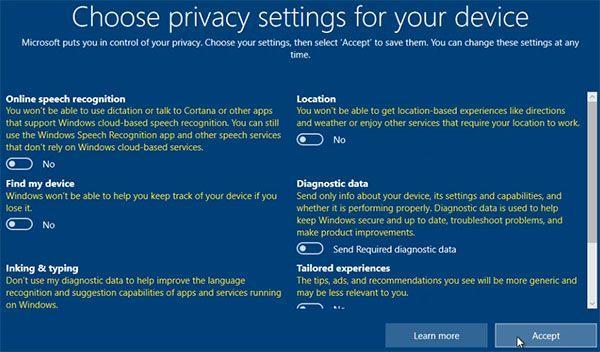
Bỏ tích xong toàn bộ hãy bấm Accept, nếu máy khỏe thì không cần bỏ tích cứ thế bấm Accept luôn. Sau đó nó sẽ tự động vào win luôn.
Video cách cài win 10 từ ổ cứng bằng WinToHDD
WinToHDD tự động chọn phân vùng khởi động và hệ thống phù hợp trong bước tiếp theo nhưng bạn nên đảm bảo rằng chúng được đặt chính xác trước khi tiếp tục.













